Come Creare una Storia su Facebook

Le storie di Facebook possono essere molto divertenti da creare. Ecco come puoi creare una storia sul tuo dispositivo Android e computer.

Ci sono molte cose che possono occupare spazio sul tuo dispositivo Android. Hai immagini, video, documenti, file spazzatura e altro ancora. Se non ti liberi regolarmente dei file che sai di non aver più bisogno, vedrai come vengono influenzate le prestazioni del tuo dispositivo Android.
Google ha una pratica app per aiutarti a sbarazzarti dei file che potresti aver dimenticato di avere sul tuo dispositivo. Mantiene le cose organizzate, separando quei file in diverse categorie, così sai esattamente cosa stai cancellando.
Innanzitutto, dovrai installare/aprire l' app File sul tuo dispositivo Android. Per iniziare a utilizzare l'app, dovrai concedere all'app l'autorizzazione per accedere ai tuoi file. Vedrai tre schede in basso: Pulisci, Sfoglia e Condividi .
Tocca la scheda Pulisci (se l'app non l'ha già aperta) e vedrai che i tuoi file sono separati in diverse categorie come WhatsApp, MeMe, Download, File duplicati e altro. Nella parte superiore dell'app, vedrai quanto spazio di archiviazione ha il tuo dispositivo Android e quanto stai utilizzando. Se hai una scheda SD installata, l'app ti fornirà anche i dettagli di archiviazione su quella.
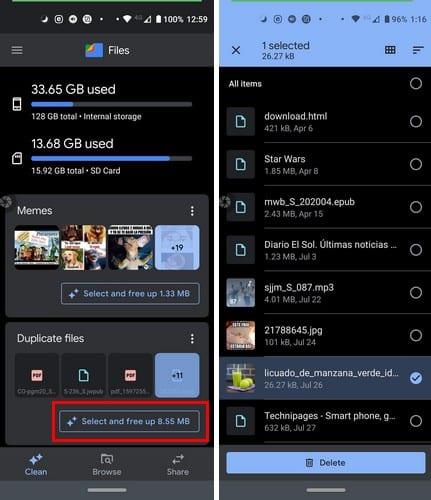
Tocca il pulsante Seleziona e libera e scegli i file che desideri cancellare. Quando hai finito di scegliere i tuoi file, tocca il pulsante Elimina in basso. Se desideri rimuovere uno qualsiasi dei suggerimenti inseriti dall'app, tocca i punti a destra. Scegli di cancellarlo definitivamente o per sette giorni.
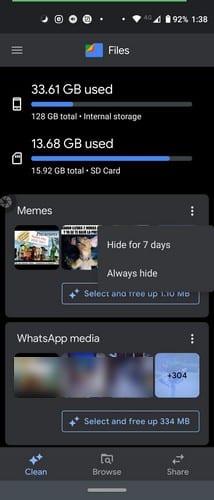
Potrebbe non essere sempre presente, ma quando apri l'app, File ti mostrerà anche quanto spazio puoi risparmiare cancellando i file spazzatura. Per evitare di cancellare i file, potrebbe essere necessario toccare l'opzione vedi file spazzatura per sfogliare i file che l'app considera spazzatura per vedere quali potresti voler conservare. L'app ti chiederà di confermare che desideri cancellare quei file, nel caso in cui desideri dare una seconda occhiata ai file che hai scelto.
Inoltre, aggiornando l'app, puoi far apparire l'opzione file spazzatura. Puoi aggiornare l'app scorrendo verso il basso dal centro del display. Non sempre farà apparire l'opzione, ma se ci sono file spazzatura che devono essere cancellati, apparirà nella parte superiore dell'app.
Se disponi di immagini di cui Google Foto ha già eseguito il backup, vedrai un suggerimento per cancellare quei file. Ci sarà anche un suggerimento per disinstallare le app che non usi da quattro settimane. Puoi disinstallare le app direttamente dall'app File.
Quando utilizzi molto il tuo dispositivo Android, non puoi evitare di riempirlo di file che potresti non utilizzare più. Una revisione di quali file puoi eliminare ti aiuterà a liberare spazio e fare spazio a file più importanti.
Le storie di Facebook possono essere molto divertenti da creare. Ecco come puoi creare una storia sul tuo dispositivo Android e computer.
Scopri come disabilitare i fastidiosi video in riproduzione automatica in Google Chrome e Mozilla Firefox con questo tutorial.
Risolvi un problema in cui il Samsung Galaxy Tab A è bloccato su uno schermo nero e non si accende.
Leggi ora per scoprire come eliminare musica e video da Amazon Fire e tablet Fire HD per liberare spazio, eliminare ingombri o migliorare le prestazioni.
Stai cercando di aggiungere o rimuovere account email sul tuo tablet Fire? La nostra guida completa ti guiderà attraverso il processo passo dopo passo, rendendo veloce e facile la gestione dei tuoi account email sul tuo dispositivo preferito. Non perdere questo tutorial imperdibile!
Un tutorial che mostra due soluzioni su come impedire permanentemente l
Questo tutorial ti mostra come inoltrare un messaggio di testo da un dispositivo Android utilizzando l
Come abilitare o disabilitare le funzionalità di correzione ortografica nel sistema operativo Android.
Ti stai chiedendo se puoi usare quel caricabatteria di un altro dispositivo con il tuo telefono o tablet? Questo post informativo ha alcune risposte per te.
Quando Samsung ha presentato la sua nuova linea di tablet flagship, c’era molto da essere entusiasti. Non solo il Galaxy Tab S9 e S9+ offrono gli aggiornamenti previsti, ma Samsung ha anche introdotto il Galaxy Tab S9 Ultra.







